Soms kan uw browser problemen tegenkomen op bepaalde pagina's, en om deze op te lossen, kunt u de pagina het beste vernieuwen.
Het vernieuwen van een pagina is ongelooflijk eenvoudig en in het artikel van vandaag laten we je zien hoe je dat doet in alle grote webbrowsers, evenals enkele andere trucs.
SNELLE TIP: Chrome vernieuwen is vrij eenvoudig, maar als u op zoek bent naar een browser die lijkt op Chrome, raden we u aan Opera uit te proberen.
Opera is gebouwd op de Chromium-engine, dus het lijkt qua functionaliteit behoorlijk op elkaar, en het kan ook werken met Chrome-extensies, zodat je de functies die je leuk vindt niet zult missen.
De browser heeft zijn eigen advertentieblokkering en trackingbeveiliging, zodat deze trackingscripts blokkeert en uw websites sneller laden. Bovendien is er onbeperkte VPN voor extra beveiliging.
Wat betreft de daadwerkelijke verfrissing, u hoeft alleen maar de Ctrl toets en klik op de Vernieuwen knop op de werkbalk. Zo gemakkelijk is het!
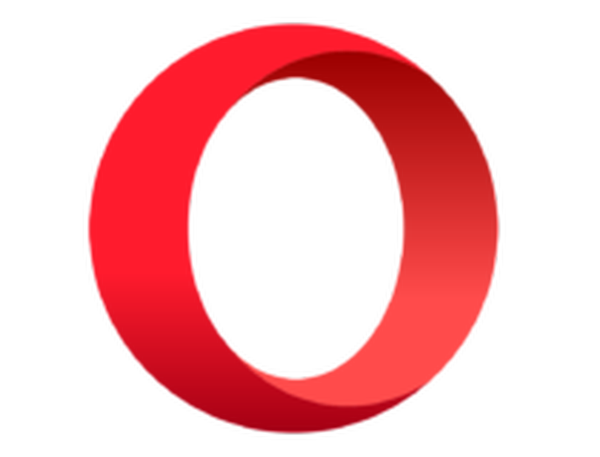
Opera
Op zoek naar een browser om dagelijks te gebruiken? Installeer Opera en wees gerust dat het vernieuwen ervan ongelooflijk eenvoudig is! Krijg het gratis Bezoek websiteHoe vernieuw ik mijn browser?
1. Vernieuw de Chrome-browser
Het vernieuwen van pagina's in Chrome is ongelooflijk eenvoudig en u kunt het doen door deze stappen te volgen:
- Klik op de Herlaad pictogram in de werkbalk.
- Wacht tot de pagina is vernieuwd.
1.1 Harde browser vernieuwen
- Klik met de rechtermuisknop op het Herlaad.
- Selecteer nu Moeilijk opnieuw laden uit het menu.
- Je kunt ook vasthouden Verschuiving en klik Herlaad om een harde verversing uit te voeren.
- Wacht tot de pagina opnieuw is geladen.
Om een harde browservernieuwing uit te voeren, doet u zoals hierboven beschreven. In dit geval,
Door een harde verversing uit te voeren, wordt de cache voor die pagina verwijderd en opnieuw gemaakt.
1.2 Vernieuw de snelkoppeling van de browser
In Chrome zijn er twee snelkoppelingen om te vernieuwen:
- Ctrl + R - normaal vernieuwen
- Ctrl + Shift + R - hard vernieuwen
1.3 Browser automatisch vernieuwen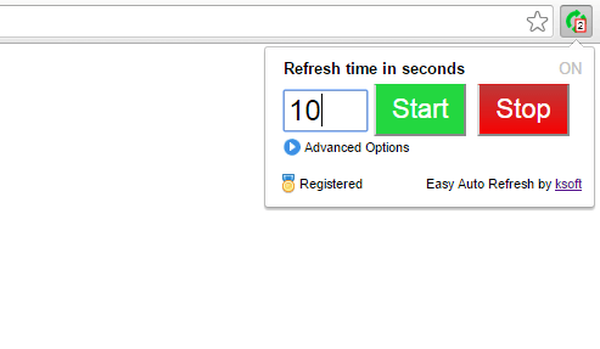 Om pagina's in Google Chrome automatisch te vernieuwen, moet u op extensies vertrouwen. Twee meest populaire extensies hiervoor zijn:
Om pagina's in Google Chrome automatisch te vernieuwen, moet u op extensies vertrouwen. Twee meest populaire extensies hiervoor zijn:
- Gemakkelijk automatisch vernieuwen
- Super Auto Refresh Plus
1.4 Vernieuw de browsercache in Chrome
- Klik op de Menu pictogram in de rechterbovenhoek.
- Selecteer nu Meer tools> Browsegegevens wissen.
- Set Altijd als het tijdbereik.
- Selecteer de volgende opties:
- Cookies en andere sitegegevens
- Afbeeldingen en bestanden in de cache
- Klik nu op het Verwijder gegevens knop.
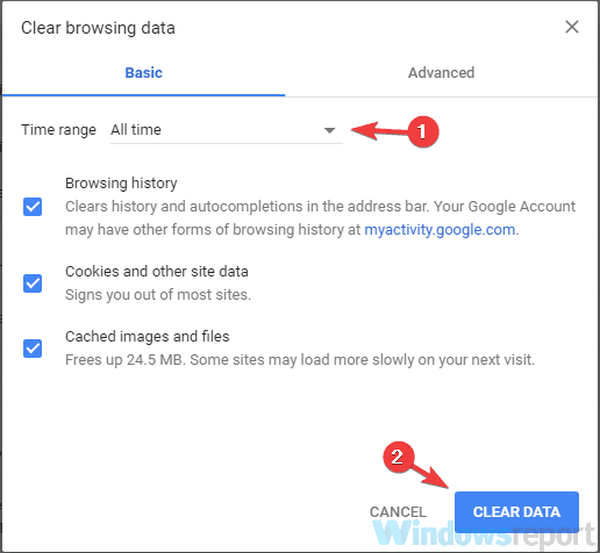
Om de volledige cache in Google Chrome te vernieuwen, moet u de bovenstaande stappen uitvoeren.
2. Vernieuw de Firefox-browser
- Zoek het Vernieuwen pictogram en klik erop.
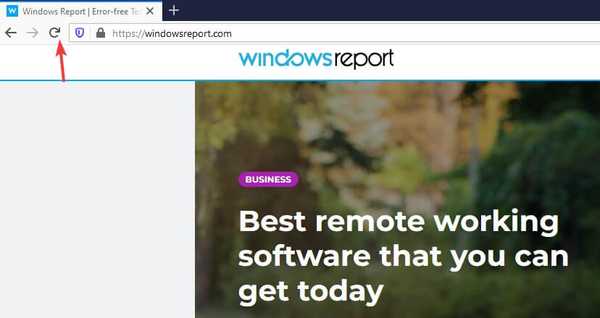
- Wacht tot de pagina opnieuw is geladen.
Om de Firefox-browser te vernieuwen, hoeft u alleen de bovenstaande procedure te volgen.
2.1 Hard vernieuwen Firefox
- Houd de Verschuiving sleutel.
- Klik zonder de sleutel los te laten op het Herlaad knop.
- Wacht tot de pagina is geladen.
2.2 Vernieuw de snelkoppeling van de browser
Firefox-browsersnelkoppelingen zijn de volgende:
- F5 - pagina hernieuwen
- Ctrl + F5 of Ctrl + Shift + R - hard vernieuwen
2.3 Automatisch vernieuwen in Firefox
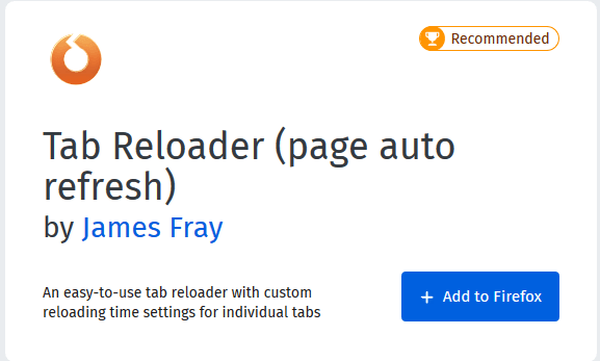
Om uw Firefox-browser automatisch te vernieuwen, moet u op extensies vertrouwen. Daarover gesproken, hier zijn er een paar:
- Tabblad automatisch vernieuwen
- Tabblad Automatisch herladen
- Tabblad Reloader
2.4 Vernieuw de browsercache in Firefox
- Klik op de Menu en selecteer Opties.
- Navigeren naar Privacy en beveiliging in het linkerdeelvenster. Klik in het rechterdeelvenster op het Verwijder gegevens knop in Cookies en sitegegevens sectie.
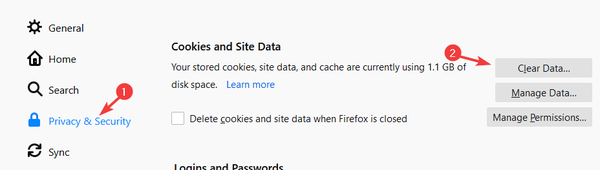
- Klik nu op het Doorzichtig knop om te bevestigen.
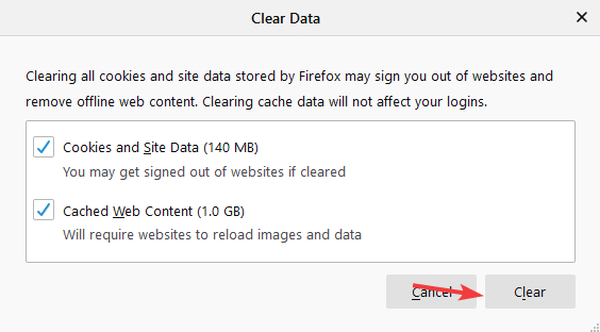
3. Hoe de browser op Mac te vernieuwen
Als u Firefox of Chrome op uw Mac-computer gebruikt, is het verversingsproces bijna identiek. Op Safari is het vernieuwingsproces een beetje anders, dus we zullen ons er in deze sectie op concentreren.
Om uw Safari-browser te vernieuwen, hoeft u alleen maar op het Vernieuwen pictogram op de werkbalk.
3.1 Harde browservernieuwing in Safari
Om een harde verversing in Safari uit te voeren, doet u het volgende:
- Houd de Verschuiving
- Zonder het Verschuiving toets, klik op de Vernieuwen icoon.
3.2 Vernieuw snelkoppelingen in Safari
Safari gebruikt de volgende sneltoetsen:
- Command + R - normaal vernieuwen
- Command + Option + R - hard vernieuwen
3.3 Automatisch vernieuwen in Safari
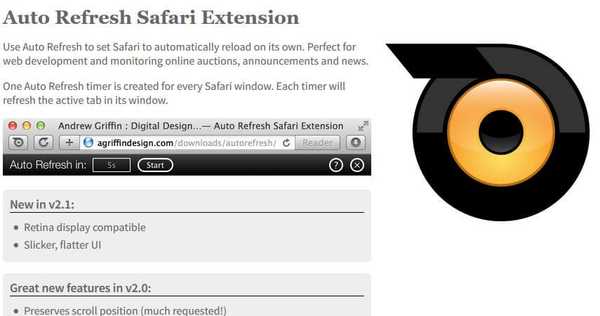
Als u pagina's in Safari automatisch wilt vernieuwen, moet u browserextensies gebruiken, zoals Automatisch vernieuwen.
3.4 Vernieuw de browsercache in Safari
Het vernieuwen van de browsercache in Safari is eenvoudig en u hoeft het alleen maar te gebruiken Command + Option + E snelkoppeling.
Het vernieuwen van uw browser en geopende pagina's is vrij eenvoudig en als u deze gids nuttig vond, laat het ons dan weten in de commentaren hieronder.
FAQ: meer informatie over browsers
- Hoe vernieuw je je browser op Google Chrome??
Om pagina's in Google Chrome te vernieuwen, hoeft u alleen maar op de knop Vernieuwen te klikken of de Ctrl + R snelkoppeling.
- Hoe reset ik mijn browsercache?
Het resetten van uw browsercache is eenvoudig en u hoeft alleen maar naar het Instellingen pagina en reset het vanaf daar.
- Wat doet Ctrl Shift R?
De sneltoets Ctrl + Shift + R voert een harde vernieuwing uit op de pagina. Dit betekent dat de cache voor die pagina wordt verwijderd en opnieuw wordt aangemaakt.
- Hoe stel ik mijn browser in om automatisch te vernieuwen??
Browsers ondersteunen de functie voor automatisch vernieuwen niet, en de enige manier om dit te bereiken is door browserextensies te gebruiken.
Opmerking van de uitgever: Dit bericht is oorspronkelijk gepubliceerd in mei 2020 en is sindsdien vernieuwd en bijgewerkt in juni 2020 voor versheid, nauwkeurigheid en volledigheid.
 Friendoffriends
Friendoffriends



